Hola.

Si eres de los que haces uso de librerías o utilidades externas, te habrás encontrado con el problema de cómo gestionas la descarga y la actualización de los archivos en el equipo del usuario final.
Velneo dispone del objeto de proyecto Fichero adjunto que nos permite subir archivos al servidor y descargarlos en la caché del cliente de manera automática. Esto está bien para archivos concretos pero es poco útil cuando queremos subir librerías con cientos de archivos.
El problema más grande con el Fichero adjunto es que la actualización programada de los archivos no es posible. Para actualizar el Fichero adjunto tenemos que eliminar el objeto del proyecto y crearlo de nuevo o usar otras técnicas manuales.
No confundáis las librerías externas con las librerías JavaScript u otro tipo de archivo que añadimos al directorio de scripts del proyecto. Podéis revisar el artículo Leer archivos del directorio de scripts del proyecto. Todos los elementos del directorio de scripts se incluyen en el proyecto de datos o de aplicación y los que hayamos seleccionado como descargables se copiarán a la caché automáticamente.
Quizás la mejor idea para la gestión de las librerías es la opción Disco de vAdmin y los comandos SDV para la descarga de los archivos en el equipo del usuario.
Tenemos que tener en cuenta los siguientes aspectos para el diseño de nuestro sistema de Gestión de librerías externas con los comandos SDV:
-
Elegimos una carpeta local en el mismo servidor donde esté instalado vServer. Recordad que la opción Disco de vAdmin solo tiene acceso a carpetas en la máquina local del vServer.
-
Usaremos un cliente FTP como FileZilla para subir a la carpeta local del vServer las librerías.
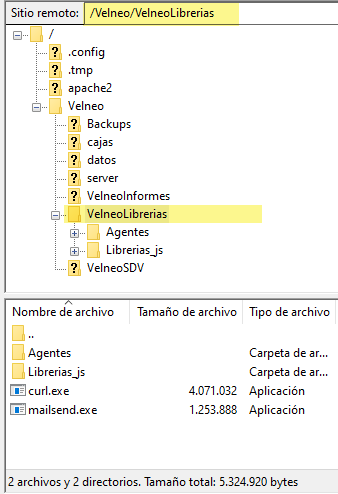
En la imagen puedes ver que hemos creado la carpeta /Velneo/VelneoLibrerias en el vServer del cloud.
-
En la opción Disco de vAdmin creamos la carpeta compartida VelneoLibrerias_RO que apunta a la carpeta local /Velneo/VelneoLibrerias.
Queremos que esta carpeta sea de Solo Lectura desde vClient, por lo que activamos únicamente los estilos Ver directorios y Leer ficheros. Añadimos el grupo de usuarios que tendrán acceso a la carpeta compartida usando los comandos de SDV.
Si el usuario conectado desde vClient pertenece al grupo que tiene acceso a la carpeta compartida no será necesario usar el comando SDV: Conectar.
-
Ya solo tenemos que usar los comandos
SDV: Conectar,
SDV: Recorrer directorio del servidor y
SDV: Descargar fichero a local
para copiar las librerías a una carpeta local del equipo donde se está ejecutando vClient.Solo se puede descargar un archivo al mismo tiempo por lo que tendremos que recorrer la estructura de directorios y descargar uno a uno los archivos.
Finalmente habrá que habilitar un sistema que notifique a vClient que alguna librería se ha actualizado y es necesario descargarla nuevamente.
Podéis ver una demo interactiva de los comandos SDV en la VRL
vatps://PRUEBAS:pruebas@c3.velneo.com:10190/0PT_Modulos_iapp
A la izquierda un TreeWidget con el directorio de la carpeta compartida y a la derecha otro TreeWidget con la carpeta local de vClient con las descargas realizadas. En la parte inferior aparecen los comandos SDV que se ejecutan cuando actuamos en el Interface. Con el botón + puedes añadir temporalmente tu propio servidor SDV para probar los comandos.
Las carpetas compartidas con la terminación RO son de Solo Lectura, por lo que no podrás eliminar los archivos.
Haz click en el botón de ayuda para más información.
Creo que es buena Idea que uses la magnífica herramienta SDV de Velneo para la gestión de tus Librerías externas. Le falta todavía mucha funcionalidad pero es bastante más útil que el objeto Fichero adjunto.
Si estás de acuerdo deja tu comentario y plantea tus dudas a la comunidad.
Saludos
Paco Satué
